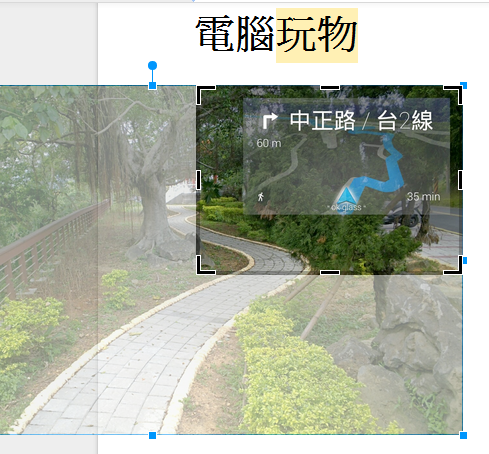Google Docs 支援文件內裁剪圖片,可無限還原
商業2.
針對插入的圖片,可以在上面點擊右鍵選擇「裁剪圖片」。
3.
這時候就會出現一個「黑色框線」,讓我們調整出想要顯示的圖片範圍,調整過程可以看到其他被隱藏的部分,調整結束後只要點及旁邊空白區域一下,就會顯示出裁剪完成後的圖片。
另外,跟微軟的 Office Word 一樣,裁剪後的圖片,可以隨時回到文件裡面,重新恢復之前被隱藏的部分,能夠隨時的還原(因為他做的其實是隱藏,而非真的裁切)。
4.
裁切完成後,還可以利用原本的藍色定位點,重新調整圖片的大小與位置。
5.
而這樣在線上 Google Docs 中編輯完成的圖文檔案,下載時轉成微軟 Office 文件格式後,也一樣可以正常顯示裁切後的圖檔。
6.
另外,這次在 Google Docs 中還新增了可以幫圖片加入框線,點擊圖片後,在上方的編輯工具列可以看到「框線編輯」按鈕,能夠自訂框線的顏色、粗細與樣式。
你會用 Google Docs 編輯圖文檔案嗎?或許下次可以試試看這個好用的「終於出現」的功能。
Source: playpcesor.com